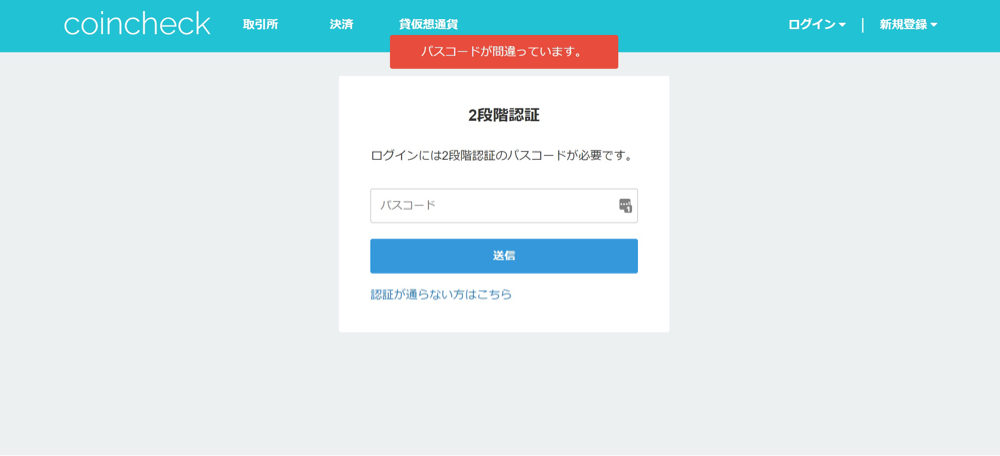
仮想通貨は出川哲朗氏のCMがおなじみの coincheck を使っている春友です。
基本的にはiPhoneのコインチェックアプリでTouch IDを利用してログインしていましたが、久しぶりにPCでログインしようとしたら上記スクショのようにエラーが。
3回試してみてもダメだったのでこれはおかしいぞ、ということで調べてみました。
もし5回以上間違った場合にペナルティ的なものが科されても嫌でしたので。
使っている2段階認証アプリ
使っている2段階認証アプリはGoogle Authenticator 。
おそらく多くの人が使っているのではないかと思います。
で、このアプリで生成してくれる6桁のコードを入力してもログインできない。
普段はサクッといけるんですが。。。
初めはアプリのバグかと思ったのでアプリを削除して入れ直そうと思ったのですが、QRコードの再登録とかになったら非常に面倒なのでアプリの削除は最終手段として他の可能性を調べてみました。
スマホの日付設定がおかしい可能性がある
調べてみるとどうも日付と時刻の自動設定がオフになっているとタイムラグが生じてしまい認証できないことがあるとのこと。
ということでiPhoneの設定から見てみたら「自動設定」はオンになっている。
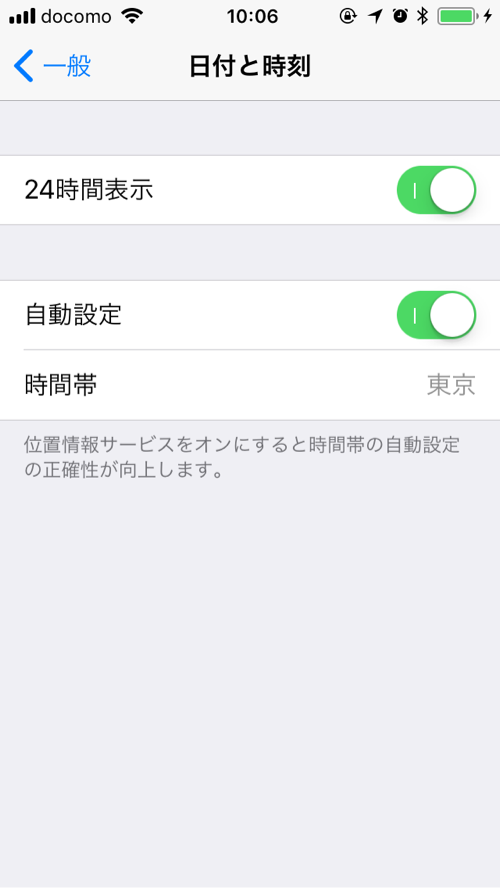
うーん、なにが原因なんだろうか…
iPhoneの再起動で直った
それから調べていくとiPhoneの再起動で直ったという記事を拝見。
実際にiPhoneを再起動したら問題なくログインできました。
そして、やはりGoogle Authenticator アプリを削除しなくて良かったと。
アプリを削除して再インストールするとやはりQRコード全てを登録し直さなければならないということも調べていくうちにわかりましたので。
iPhoneコインチェックアプリでは問題なく使えているのに、PCではログインできないというのは重篤ではないけれどなにかの問題が起きているのは間違いなくて。
トラブルが起きていそうな場合の対処法を順番の自分で決めておこう
私は今後こうすることにします。
- iPhoneを再起動
- PCを再起動
- Wi-Fi状況の確認
- googleで調べる
- アプリの削除
以前はサクッとアプリを削除して再インストールとかしてましたが、2段階認証とかお金が絡む場合は最終手段にしようと思いました。
仮想通貨に関しては些細なことで資産をなくしてしまう可能性が無きにしも非ずだと思うので慎重に行きたいと思います。
最後に、これから仮想通貨を始めようと思っている方はアプリも使いやすくてチャートも見やすいコインチェックも選択肢に入れてもいいと思います。
ちょっとスプレッドは高めですが申し込んで約1週間ほどで認証してもらえるというのは今現在高騰中の仮想通貨市場に早く参入できるメリットだと思います。
また、国内取引所なのでサポートも日本語で受けやすい点もメリットですよね。
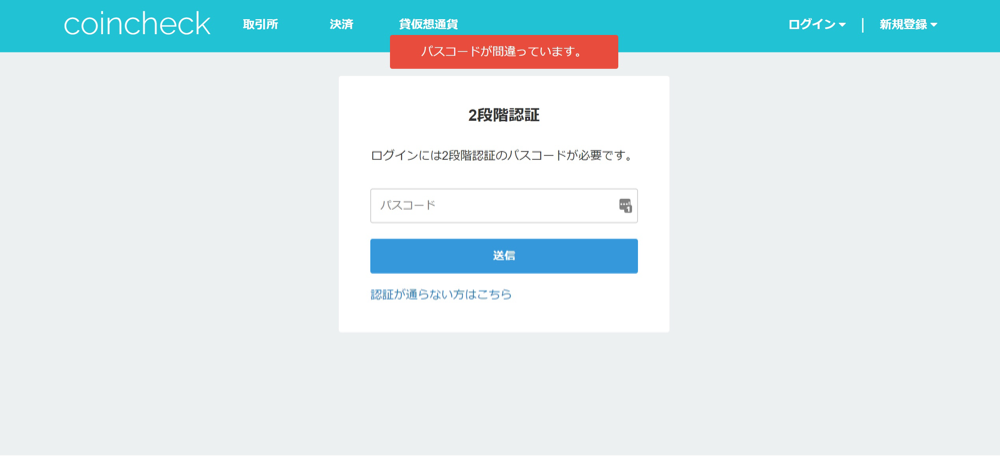


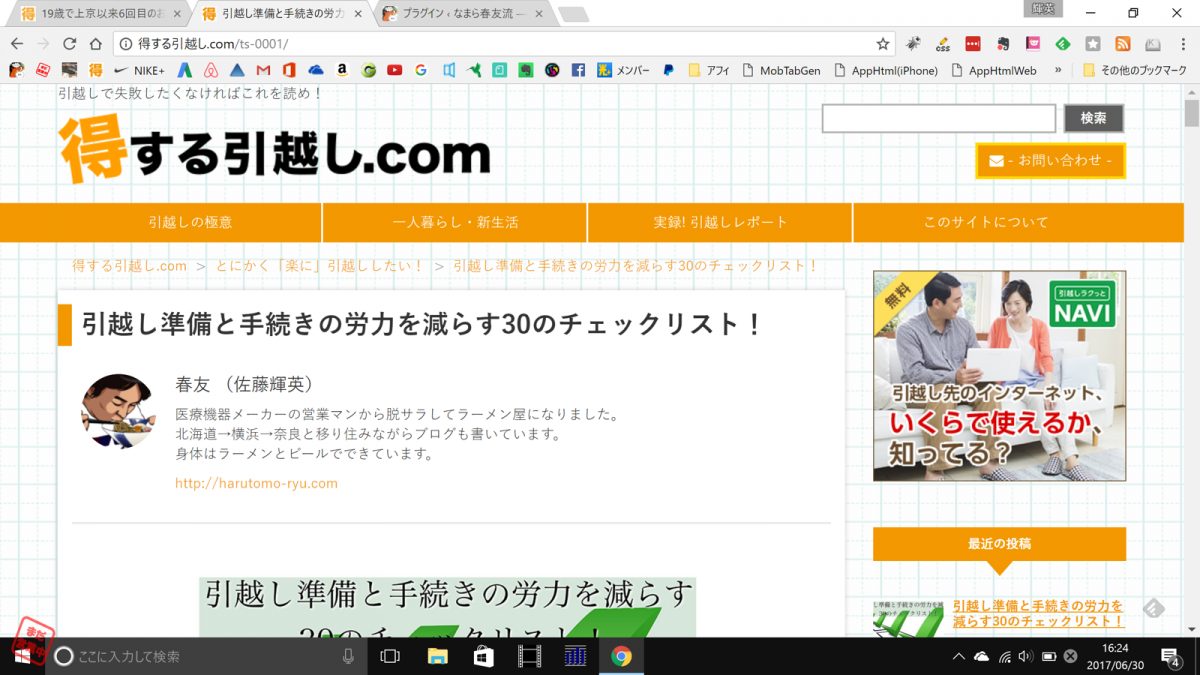

コメント